В играх для Android и iOS, особенно условно-бесплатных, хватает навязчивой рекламы. Часто ее можно отключить за дополнительную плату, но не всем хочется тратить деньги. Благо лазеек хватает, и о них мы расскажем в данном материале.
Виды мобильной рекламы
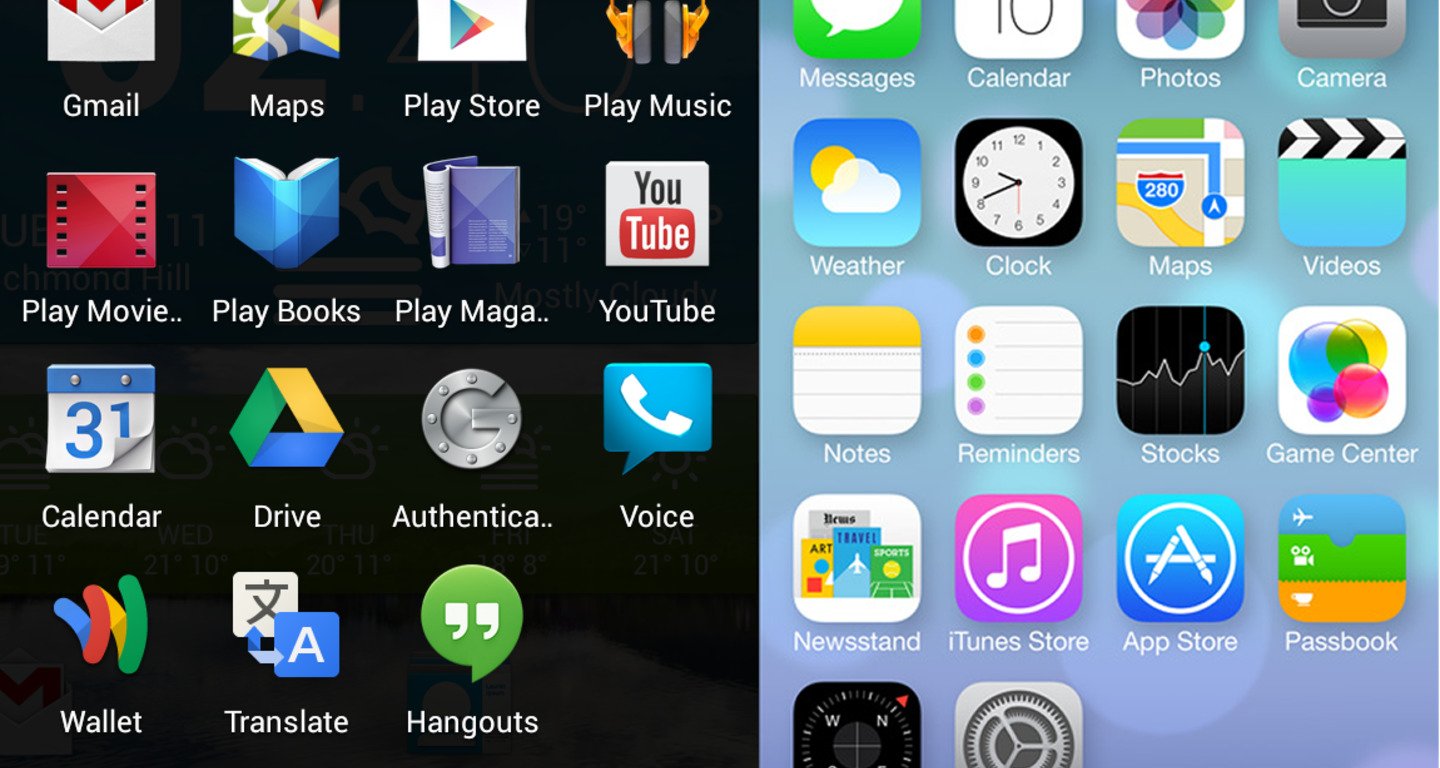 Источник Dasfte / Интерфейс Adndroid и iOS
Источник Dasfte / Интерфейс Adndroid и iOS
Реклама на смартфонах представлена различными форматами:
- Текстовая. Появляется в виде выделенных объявлений и ссылок, которые отображаются выше других при поиске товаров или услуг через поисковые системы, такие как «Яндекс».
- Графическая. Включает интерактивные картинки и баннеры, которые представляют товары или услуги визуально, облегчая их восприятие пользователем. Появляться как на сайтах, так и в играх.
- Видеореклама. Комбинирует элементы графической рекламы с функциональностью видеопроигрывателя. Может быть навязчивой, заставляя пользователя досмотреть до конца или ожидать завершения таймера, прежде чем быть закрытой.
На смартфонах чаще встречаются графическая и видеореклама, которые могут появляться как на веб-сайтах, так и в приложениях, в том числе в играх. Обычно не представляет угрозы для устройства, но мешают наслаждаться геймплеем.
Однако существуют вирусные приложения, которые могут устанавливаться на гаджет без ведома владельца и начинать показ раздражающей рекламы. Проблема появляется, если вы качаете игры не из оригинальных магазинов, а с посторонних сайтов. Для таких случаев мы предусмотрели последнюю главу в статье.
Как избавиться от рекламы в играх
Как уже отмечалось в начале материала, обычно отключить рекламу можно после покупки платной версии программы. Но если этого недостаточно, или вы просто не хотите платить, то придется воспользоваться одним или несколькими из нижеперечисленных способов.
Запрет уведомлений
На Android:
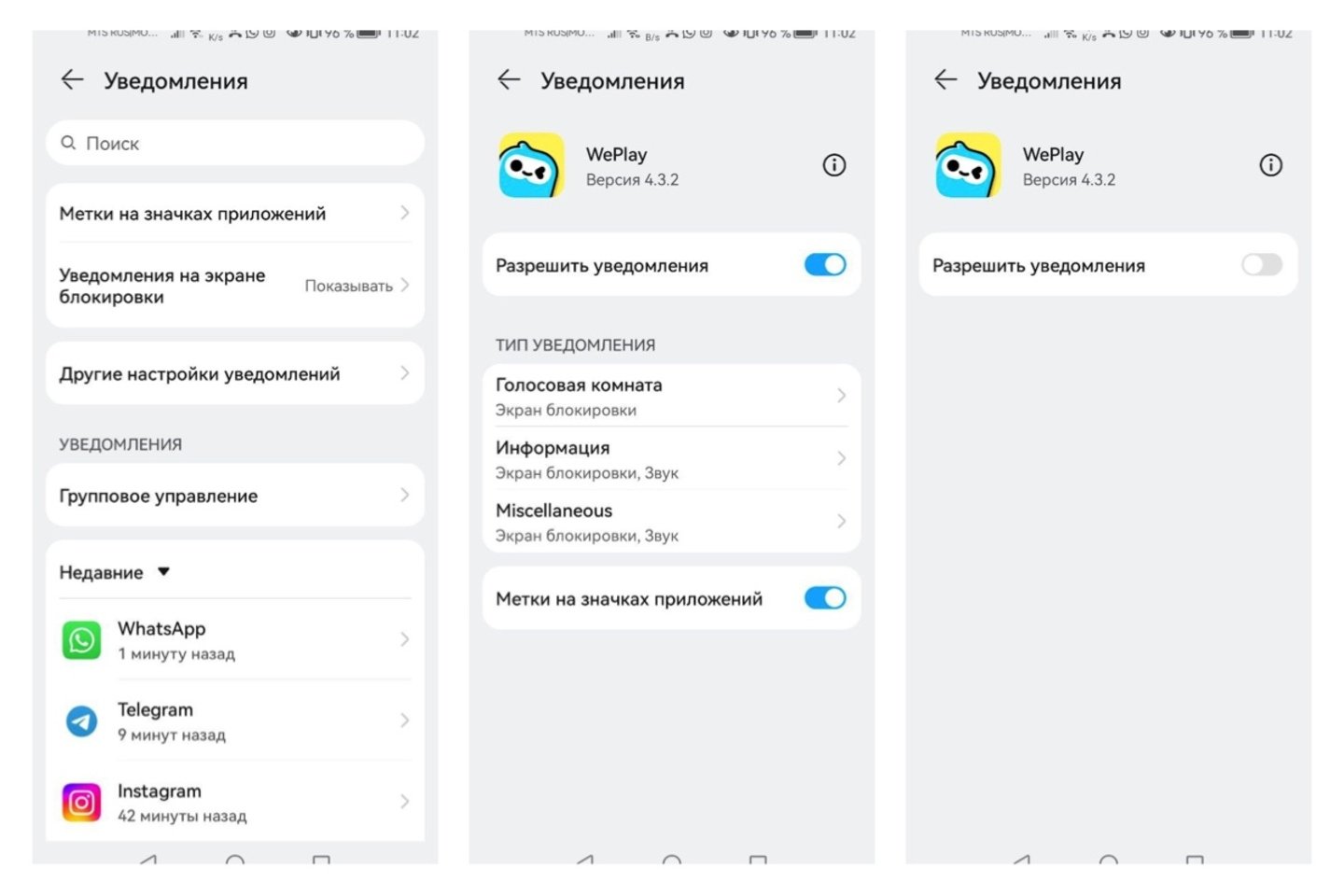 Источник СQ / Интерфейс Android
Источник СQ / Интерфейс Android
- Откройте «Настройки» и выберите раздел «Приложения и уведомления»;
- Найдите и нажмите на «Уведомления»;
- Перейдите в «Уведомления приложений», чтобы увидеть список всех приложений;
- Выберите нужное приложение и отключите уведомления для него.
Принцип работы на iOS практически идентичен, как и алгоритм действий:
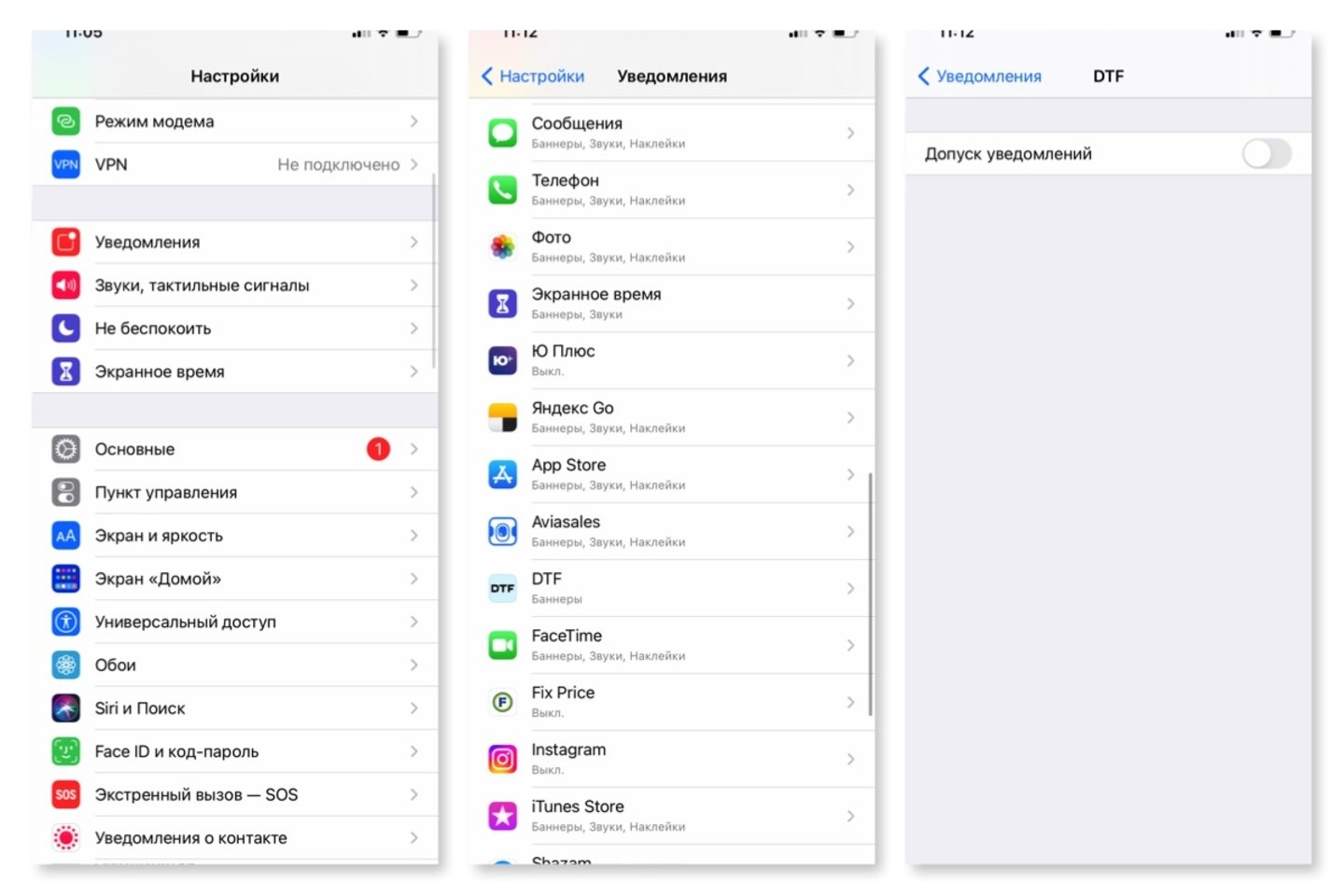 Источник СQ / Интерфейс iOS
Источник СQ / Интерфейс iOS
- Заходите в «Настройки».:
- Ищете пункт «Уведомления» и находите нужную игру;
- Выбираете ее и отключаете тумблер напротив пункта «Допуск уведомлений».
Запрет на использование интернета конкретным приложением
Метод предполагает отключение интернета, но только для конкретной игры или приложения, при этом остальные программы сохраняют доступ к сети.
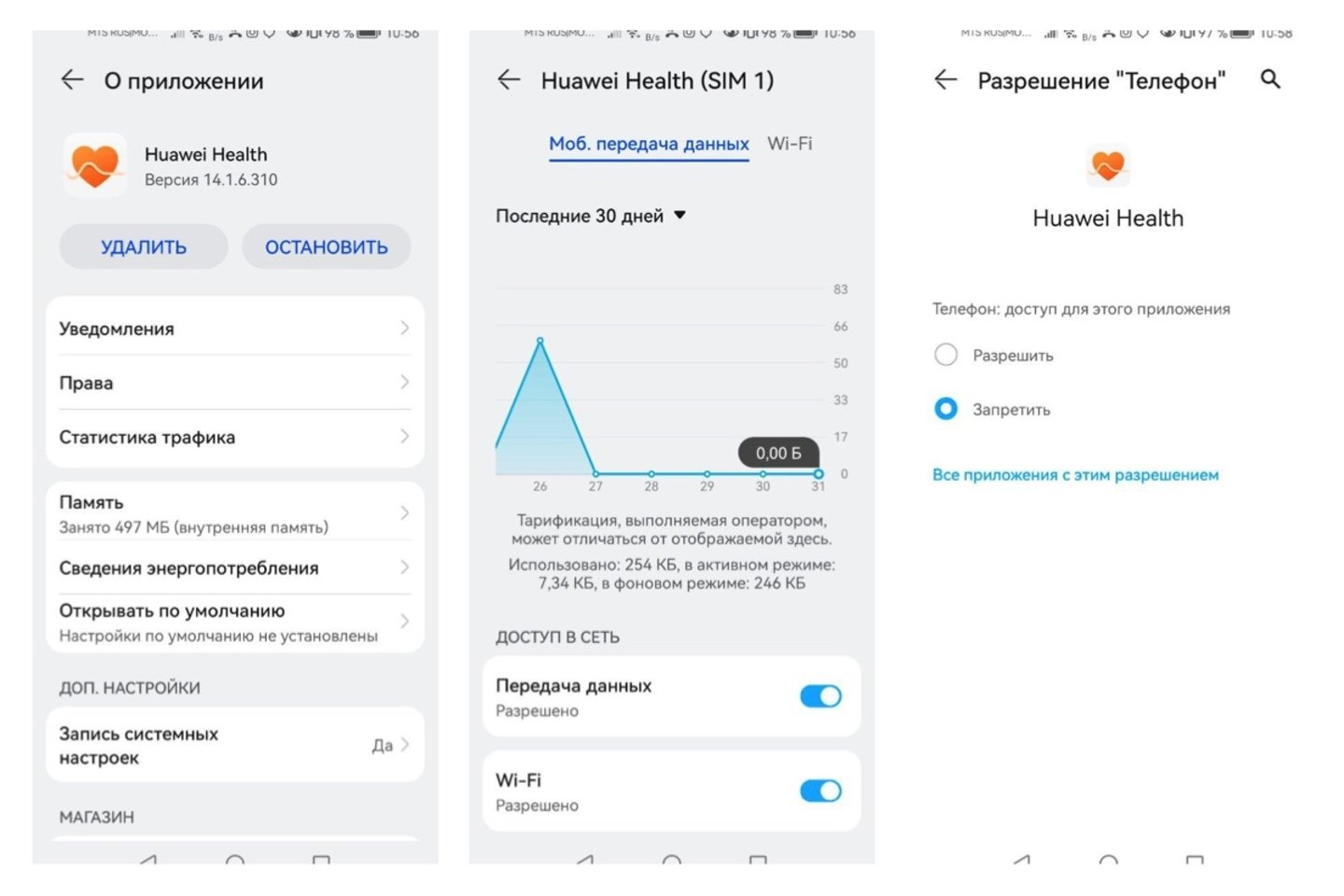 Источник СQ / Интерфейс Android
Источник СQ / Интерфейс Android
- Перейдите в «Настройки»;
- Откройте список всех установленных приложений;
- Найдите нужное приложение и нажмите на его название;
- Выберите пункт «Статистика трафика»;
- В разделе «Доступ в сеть» отключите Wi-Fi и мобильные данные для него.
Теперь ваше устройство останется подключенным к интернету, но софт не будет иметь доступ к сети, а значит, не сможет загружать рекламу.
Схожий метод существует и на iPhone:
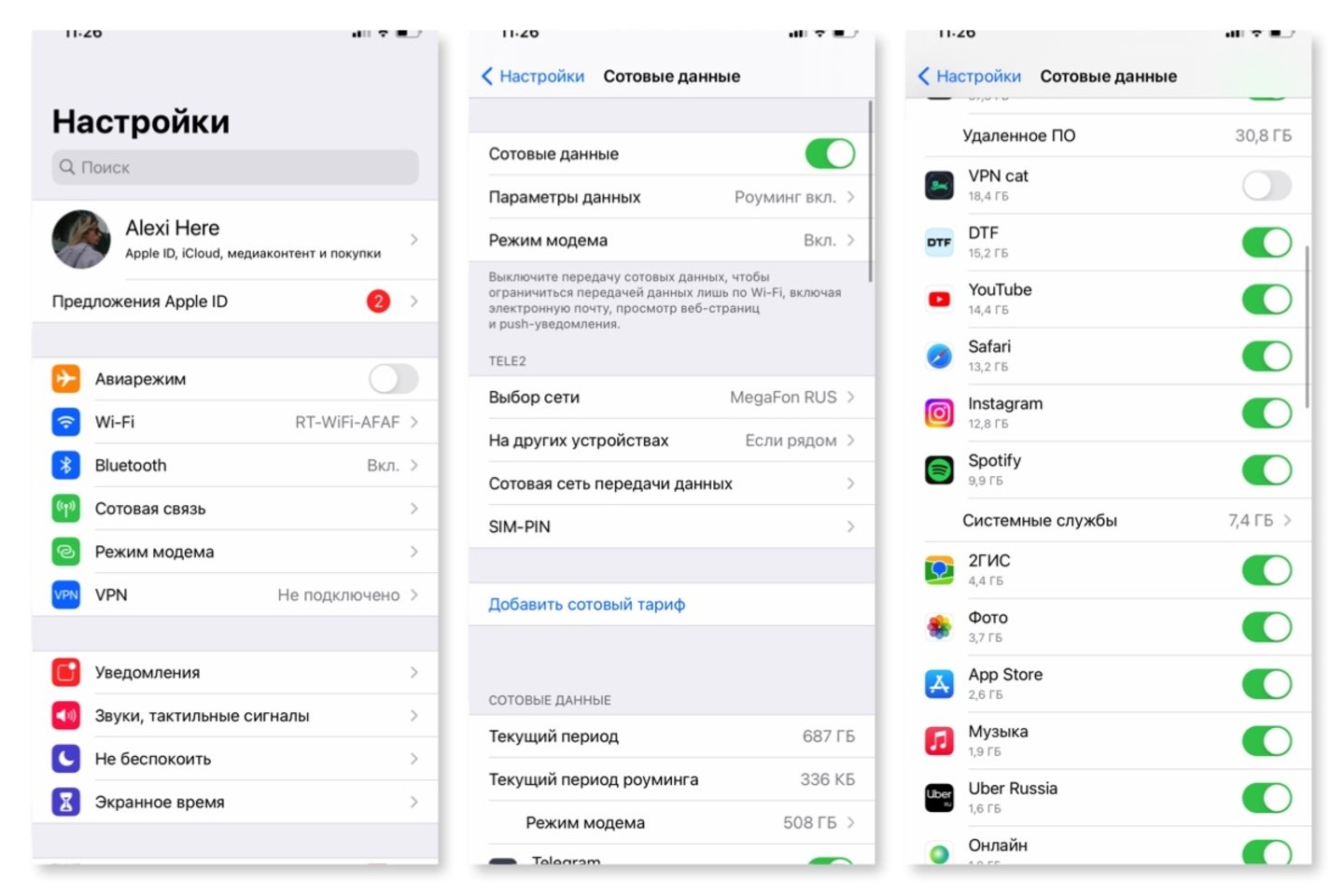 Источник CQ / Интерфейс iOS
Источник CQ / Интерфейс iOS
- Заходите в «Настройки»;
- Выбираете пункт «Сотовые данные»;
- Отключаете тумблер напротив нужной игры или любого другого приложения.
Персональная настройка DNS-сервера
Подходит для владельцев мобильных устройств на Android 9 и выше. Его основная идея заключается в настройке персонального DNS-сервера, который будет служить посредником между вашим гаджетом и интернет-серверами, блокируя всю рекламу. Обычно DNS-сервер предоставляется интернет-провайдером и не фильтрует рекламу. Но можно настроить персональный DNS-сервер, который не пустит навязчивые баннеры к вам на ОС.
Для Android:
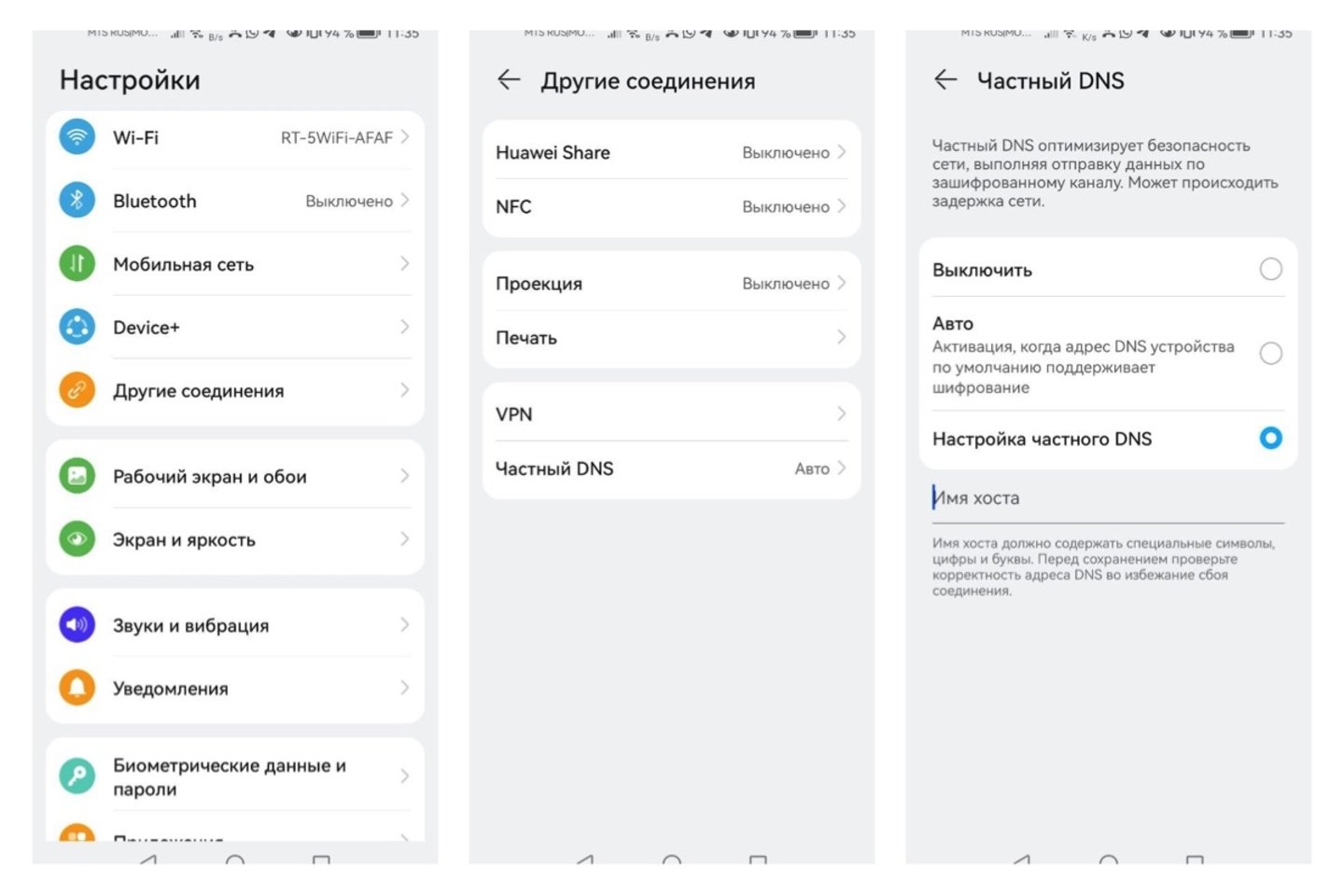 Источник CQ / Интерфейс Android
Источник CQ / Интерфейс Android
- Перейдите в настройки устройства;
- В разделе, связанном с передачей данных, выберете «Другие соединения»;
- Нажмите на пункт «Настройка частного DNS»;
- В качестве хоста напишите «dns.adguard.com» или «dns.comss.ru».
Для iPhone:
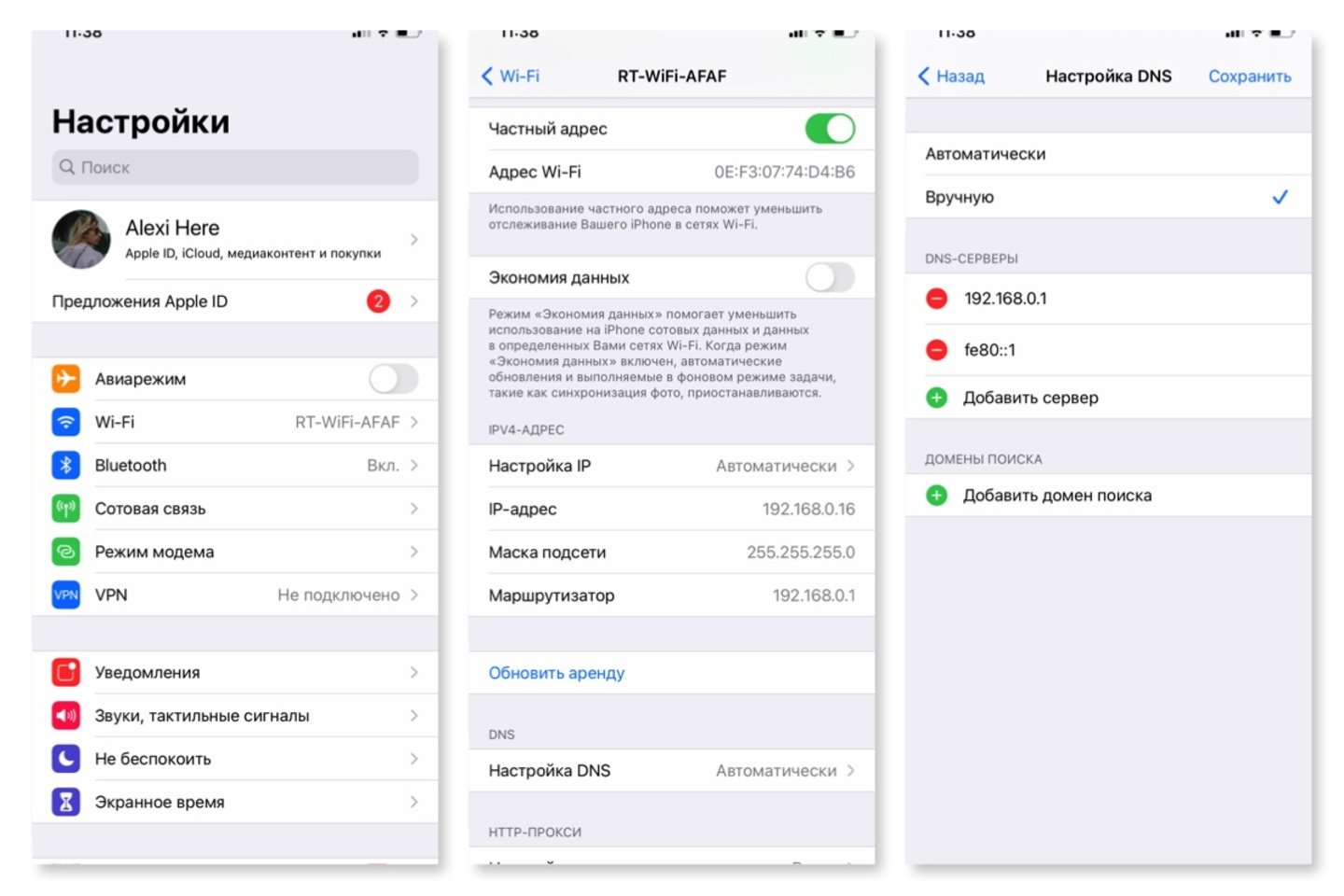 Источник CQ / Интерфейс iOS
Источник CQ / Интерфейс iOS
- Заходите в «Настройки»;
- Выбираете пункт «Wi-Fi»;
- Нажимаете значок «i» напротив подключенной сети;
- Находите меню «Настройка IP» и выбираете «Вручную»;
- В блоке DNS-серверов добавляете адрес «94.140.14.14»;
- В поле «Домены поиска» пишете «dns.adguard.com» или «dns.adguard-dns.com».
Приложения, блокирующие рекламу
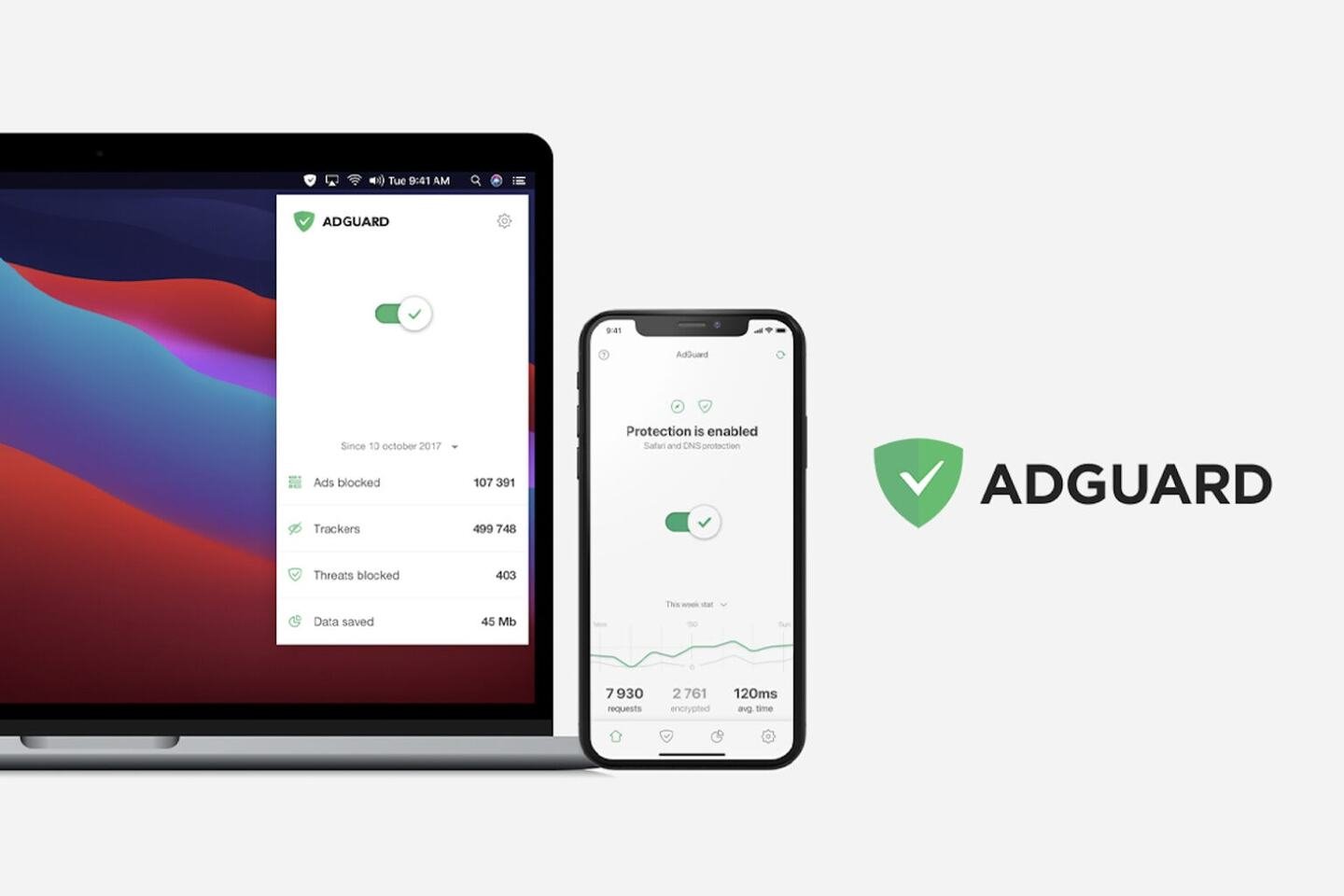 Источник Сult of Mac / Интерфейс Adguard
Источник Сult of Mac / Интерфейс Adguard
Для решения проблемы рекламы в играх можно установить специализированный софт. Вот самые известные:
- NetGuard;
- AddGuard;
- DataGuard.
Хотя существует множество подобных приложений, эти три получили высокие оценки и хорошие отзывы от пользователей. Все эти блокировщики и файерволы работают по схожему принципу: они создают защитный экран для управления доступом к Wi-Fi и мобильной сети, позволяя вам решать, какие приложения могут подключаться к интернету, а какие нет. Случай подходит для обеих версий мобильных ОС.
Заглавное фото: Cloutboost


 alexi_here
alexi_here



















0 комментариев